בחר את מקליט מסך GIF הטוב ביותר להקלטת GIF [מקוון ולא מקוון]
זו העובדה שקובצי GIF פשוטים אך קלים לגישה לפורמט קובץ ברחבי האינטרנט. גודל הקובץ של קובצי GIF כל כך קטן שהוא הפך לאחת הדרכים היעילות ביותר לשלוח וידאו או תמונות קולנוע דרך האינטרנט. במהלך צפייה בסרט מצאת סצנה נהדרת על הסרט שאתה צופה בו ואתה רוצה שתשתף אותה עם החברים, יקיריכם או המשפחה. אבל רוב מקליטי המסך הם בפורמט של MP4 ו-MOV שהם אחד מהפורמטים הגדולים ביותר של גודל הקבצים. זה לא חדש לנו שהעברת פורמטים מסוג זה תארך שעה או יותר ורוב הזמן הם נכשלים בגלל הפרעה באינטרנט או במקרים אחרים הפורמט הופך לא זמין מכיוון שלא כל נגן המדיה המקומי תומך בכל פורמטים.
בזמן גלילה מהאינטרנט ומחפש פתרון אתה נתקל בקובצי GIF. פורמט קובץ זה קטן בהרבה וקל לשיתוף. אז אתה חושב מה הכי טוב מקליט GIF עליך להשתמש כדי להקליט את הסצנה בסרט שאתה צופה בו. הרשימה שלהלן מדברת על כמה כלי הקלטת GIF פופולריים שאולי כבר תיתקלו בהם או לא באינטרנט. המשך לקרוא להלן כדי לדעת מהם הכלים הללו וכיצד להשתמש בכלים אלה כדי ללכוד פורמט GIF מונפש.

חלק 1. המאפיינים הטובים ביותר של מקליט GIF צריך להיות
לפני כל דבר אחר, בחירת מקליט המסך הטוב ביותר היא חובה. אבל אולי אתה תוהה מה עליך לתת עדיפות בבחירת א מקליט GIF? הרשימה שלהלן נותנת לך מושג איזה מאפיינים צריכים להיות מקליט מעולה.
● זה צריך להיות ידידותי למשתמש - בחר מוצר שלא יעשה לך בעיות בהקלטה.
● ידידותי לתקציב - זה יכלול רק אם הכלי הוא כלי בתשלום לשימוש. זה בסדר להיות זול במקום לבזבז את הכסף שלך על משהו שגרסת פרימיום זולה יכולה לספק. עובדה היא שכלי פרימיום מספק את התפוקה הטובה ביותר. זה משנה רק לכלי התשלום לשימוש. אז, כלים מקוונים או לא מקוונים בחינם לא צריכים לדאוג בקשר לזה.
● זמינות התוכנית - במקרה זה אם תשנה את המחשב ל-Mac או להיפך. אתה לא צריך להסתגל לרשמקול חדש. לכן, חובה לבחור את מקליט מסך GIF אשר זמין בכל הפלטפורמות. כמו כן, עבור פחות טרחה ואם הם יבצעו שינויים, סביר יותר שזה יהיה פשוט כמו השם אבל לא כל הממשק שלו.
● אין תוכנות זדוניות או וירוסים - זה עשוי לחול גם באופן מקוון וגם לא מקוון. כל תוכנית צריכה לספק לך גם את ההקלטה הטובה ביותר עם הבטיחות הטובה ביותר. כדי למנוע אובדן נתונים ודליפת נתונים.
למרות שאלו המאפיינים הפשוטים שרשמקול צריך לספק, הייחודיות של הכלי שאתה יכול לבחור נמצאים ברשימה למטה. מצא את ההבדל בין כל כלי ובחר את מקליט ה-GIF הטוב ביותר מהרשימה עבור ההקלטה שלך.
חלק 2. מקליטי ה-GIF הטובים ביותר באינטרנט
1. מקליט מסך FVC חינם
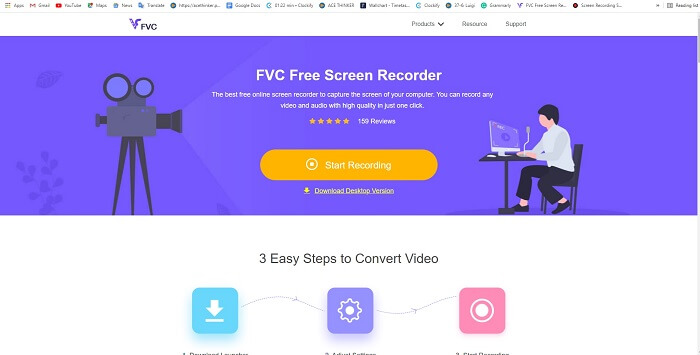
הדרך הטובה ביותר לשתף את הרגע היא להקליט אותו והדרך הטובה ביותר להקליט סצנה או פעולה על המסך שלך היא מקליט מסך חופשי FVC. כלי קוד פתוח זה מאפשר למשתמש להקליט בעזרת האינטרנט. אם יש חיבור לאינטרנט, אתה יכול להשתמש בכלי זה. כמו כן, הוא כולל את פורמט הקובץ הבסיסי, codec, וכו '. למרות שזה קל משקל מקליט GIF באינטרנט עבור PC ו-Mac זה מספק הזדמנות מצוינת לך לעשות יותר הקלטה ללא הגבלה וסימן מים. כדי להציג בפניכם כיצד להשתמש בכלי, עליכם לבצע שלב זה.
שלב 1. לחץ על זה קישור מסופק כדי לעבור לדף האינטרנט הראשי.
שלב 2. אתר כזה יופיע על המסך שלך. לחץ על התחל להקליט ו להתיר כדי להפעיל את הכלי המקוון.
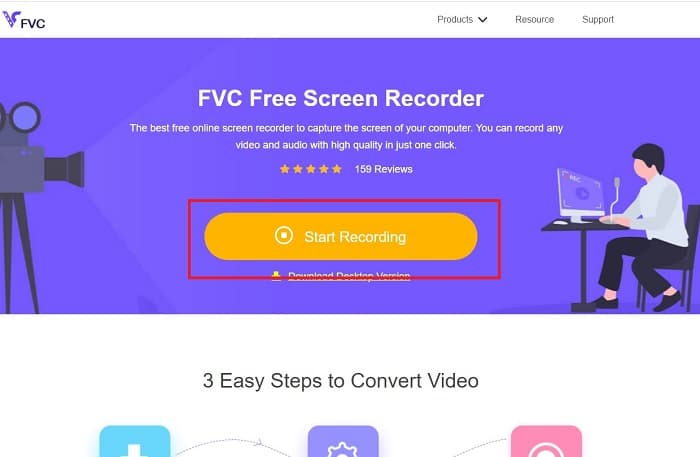
שלב 3. סרגל כלים צף יוצג על המסך שלך. לחץ על סמל גלגל השיניים כדי לעבור להגדרות, לשנות את פורמט הווידאו ואת ההגדרות האחרות אם יש צורך בכך. נְקִישָׁה בסדר כדי לשמור את ההתאמה.
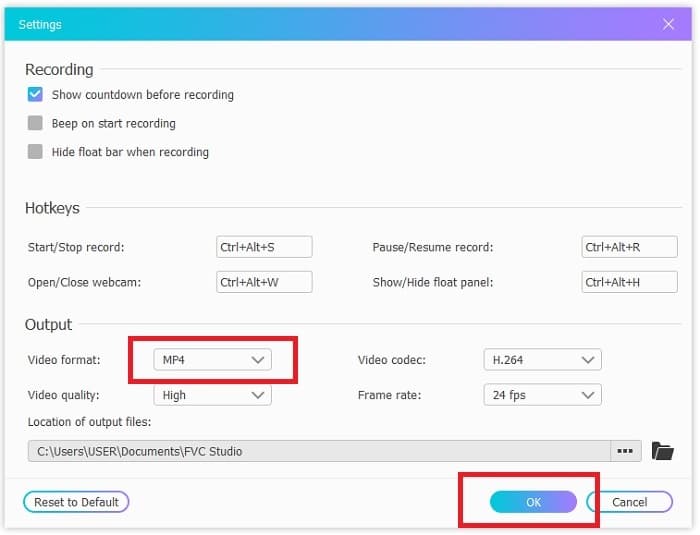
שלב 4. התאם את אזור ההקלטה או לחץ על מסך מלא לתצוגה מלאה. רמקול ומיקרופון אינם כלולים ביצירת GIF מכיוון שלא מסופקים צלילים. אבל אתה יכול להוסיף את הפנים שלך על ידי פתיחת ה מצלמת אינטרנט. אם אתה מוכן להתחיל את ההקלטה לחץ על REC כפתור כדי להתחיל.
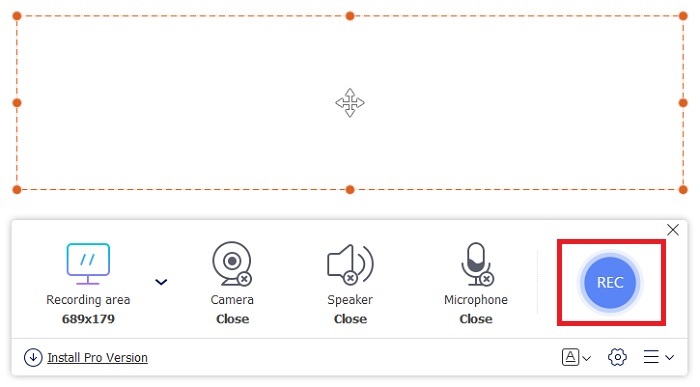
שלב 5. לסיום ההקלטה לחץ על כיכר לחצן כדי לעצור. כמו כן, אתה יכול לבדוק את ההקלטה המוגמרת שביצעת ב- רשימת היסטוריה.
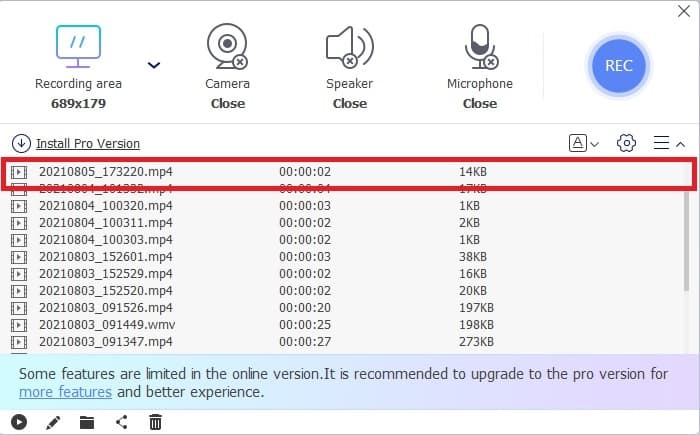
2. מקליט מסך FVC
אם הכלי המקוון החינמי של FVC מספק לך עור ברווז. ואז פשוט על ידי התקנת זה ה-GIF הטוב ביותר מקליט - מקליט מסך FVC ייתן לך את גורם הוואו שאתה תמיד מייחל לו. מה הכלי הזה מספק שייתן את פקטור הוואו? זה לא מיועד רק להקלטת GIF. זה גם מספק הקלטת וידאו ואודיו והקלטת משחק מדהימה. אבל זו התכונה המינורית של הכלי הזה, הוא גם מייצר פורמטי פלט שונים כמו MP4, GIF, MOV, ועוד רבים.
תכונה נוספת שלו היא תכונת המסך הנעילה, זו התכונה הייחודית של הכלי הזה אפילו מקליט במשקל כבד כמו Bandicam לא יכול לספק את התכונה הזו. הקלט וצילום מסך בפורמט GIF מבלי להציג את הכלי עצמו. מקליט מסך FVC מספק את הפאונד עבור הפאונד המלך בהקלטה. אז, לא משנה מה אתה מקליט, מקליט זה יכול להקליט את זה. כדי לדעת כיצד להשתמש בכלי זה, בצע את השלבים הפשוטים הבאים בדרך להצלחת הקלטת GIF.
שלב 1. כאן סיפק לך את המתקין של הכלי. בחר בין שתי מערכות ההפעלה הזמינות. התקן את הכלי בכונן הקשיח שלך ושנה את ההעדפות בהתאם לצרכים שלך ולחץ סיים לשמור.
הורדה חינמיתעבור Windows 7 ואילךהורדה מאובטחת
הורדה חינמיתעבור MacOS 10.7 ואילךהורדה מאובטחת
שלב 2. בחר את רשם וידיאו כדי להקליט את מה שמופיע על המסך שלך. אפשרויות זמינות כמו מקליט אודיו ומקליט משחק הן חובה לשימוש מאוחר יותר.
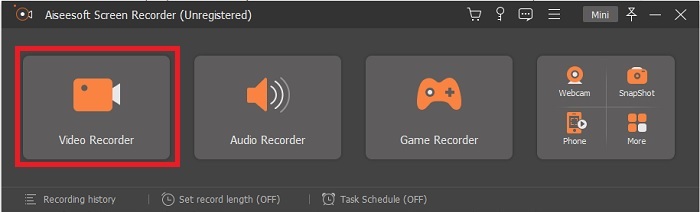
שלב 3. סרגל הכלים הצף יופיע על המסך שלך. לחץ על לחצן גלגל השיניים כדי לעבור להגדרה וב- תְפוּקָה שנה את הפורמט ל-GIF או כל מה שתרצה להשתמש בו. לשמירת ההתאמה לחץ בסדר להמשיך.
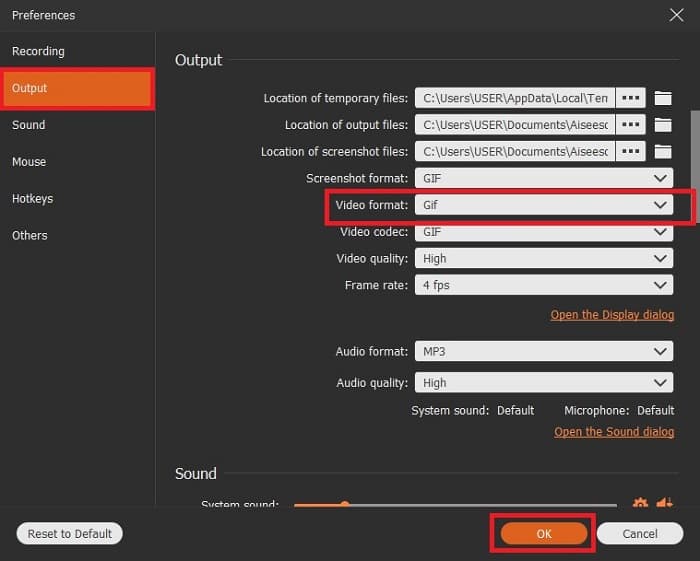
שלב 4. בסרגל הכלים הראשי. התאם את יחס המסך או אם אתה רוצה תצוגה מלאה לחץ על מסך מלא. הקלטת צליל ומיקרופון בפורמט GIF לא ישפיעו. אבל אפשר להוסיף מצלמת אינטרנט כדי להראות את התגובה שלך. אם כבר מוכן ללכת, לחץ על עָגוֹל כפתור להתחיל להקלטה.
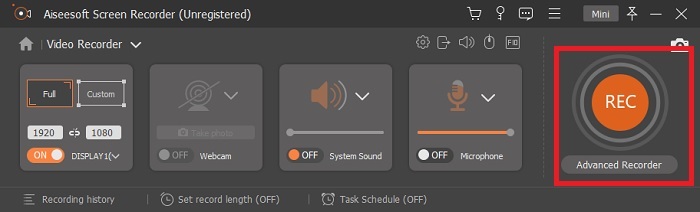
שלב 5. אם ההקלטה כבר הסתיימה אתה יכול כעת ללחוץ על כפתור הקובייה כדי לעצור. לחץ על להציל ו הַבָּא כדי לשמור את ההתקדמות. כדי לסקור את ה-GIF, אתה מקליט אותו מוקדם, לחץ על שלוש שורות סמל, והיסטוריית ההקלטה תיכנס למסך שלך.
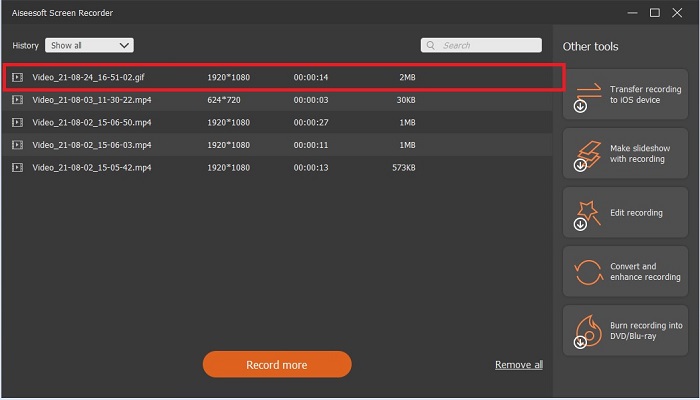
3. ScreenToGif
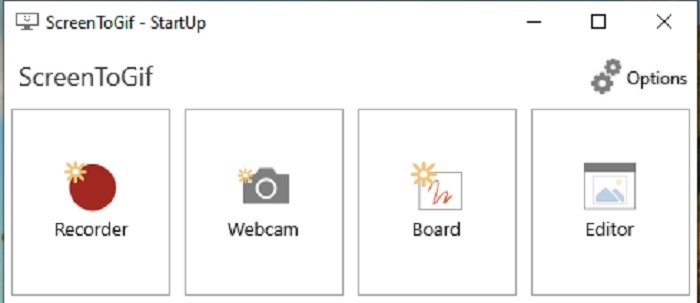
כלי זה ניתן להורדה מקליט GIF עבור Mac ו-PC יש שתי גרסאות שונות: המתקין והנייד. בחר בין השניים על מה שאתה אוהב להוריד. אבל יש מקרים שבזמן שהכלי פועל אתה עלול להיתקל בכמה באגים קלים. והפורמט היחיד הזמין בכלי זה הוא .gif עבור הפלט הסופי. לכן, אם אתה רוצה פורמט אחר הכלי הזה לא יכול לספק אותו. אבל זה גם בחינם לשימוש אז אם אתה רוצה להקליט GIF אז אתה יכול להשתמש בכלי זה. אבל הממשק והכלי שלו קצת צולעים בגלל הרקע הלבן שלו. נראה משעמם אבל יכול לעשות את העבודה.
4. גיאזו
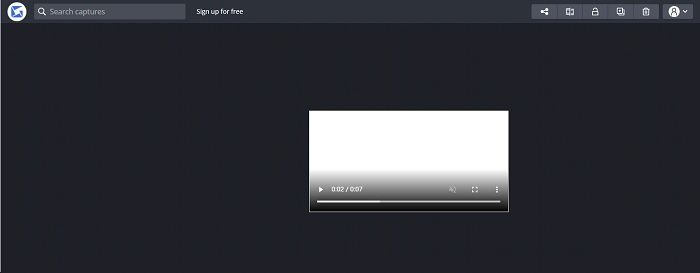
זה אחד הטובים מקליט GIF לחלונות. Gyazo היא תוכנה המיועדת להקלטת GIF. אמנם לאחר ההתקנה שלך 3 כלים יורדו אוטומטית לאחסון שלך. הם חלק מהכלי אבל הם שונים זה מזה ומתפקדים גם. שלושת הכלים האלה הם Gyazo, Gyazo GIF ו-Gyazo Replay. הקלטת GIF לתוך Gyazo GIF מוגבלת ל-7 שניות. אז אם ההקלטה שלך היא יותר מ-7 שניות אז זה לא הכי טוב. כמו כן, הסרטון השמור לא יוריד אוטומטית לאחסון שלך. כרטיסייה חדשה תיפתח במנוע החיפוש שלך ותצטרך להוריד אותה. הורדת הפלט הסופי תהיה תלויה בחיבור האינטרנט שלך אז היזהר ממנה.
5. RecordIt!
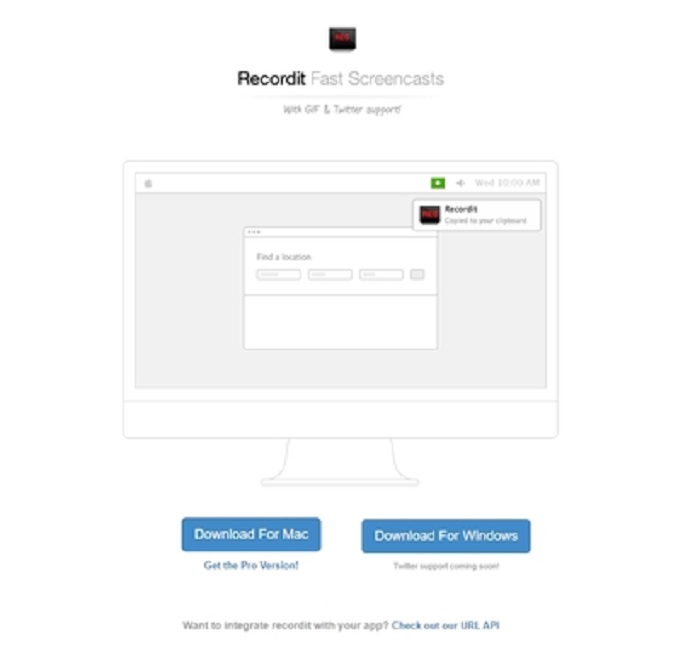
כלי נוסף המשמש ליצירת GIF הוא RecordIt!, הטוב ביותר מקליט GIF עבור Mac. לכלי זה יש גם תוכנית Windows. אבל הבעיה עם הכלי הזה היא ההתקנה שלו. לאחר כל ההתקנה אתה עלול להיתקל בקשיים מסוימים בהתקנתו לתוכנית שלך. זה טבעי מכיוון שאם לא תעדכן יישומים בהגדרות שלך, הכלי לא יוריד לעולם. אבל יש אפשרות אבל היא עלולה לגרום נזק לשולחן העבודה שלך. אתה יכול ללחוץ על התעלם כדי להוריד ולהתעלם מכל ההודעות. לכן, הורד אותו על אחריותך בלבד, למרות שהכלי מכיל מודעות, והיזהר גם מהפרסומות כי חלקן אינן מוגבלות. יתר על כן, הוא מספק גרסת מקצוענית עם הסרת המודעות והוספת תכונות אחרות גם כן.
חלק 3. שאלות נפוצות אודות מקליט GIF
האם אני יכול להמיר GIF לפורמט MOV?
כן, אתה יכול להמיר GIF לפורמט MOV בעזרת ממיר וידאו מקוון כמו FVC Free Online Video Converter.
מהם הסוגים השונים של קובצי GIF?
ישנם 5 קובצי GIF: ה-GIF החוזר, Reaction GIF, גרף הקולנוע, לולאה מושלמת וה-GIF הטכני. כל אלה יכולים להיות מבוססי אנימציה, מבוססי וידאו ומדבקות.
מהן האלטרנטיבות האחרות לקובצי GIF?
למרות יצירת קובצי GIF במשך יותר מ-30 שנה. יש כמה מתחרים באינטרנט שמייצרים סרטי קולנוע וגם GIF. אלו הן החלופות הטובות ביותר לקובצי GIF מונפשים: APNG, WebP, AVIF, MNG ו-FLIF.
סיכום
זה הגיע לסיומו, נאמר שכל סיפור גדול תמיד מסתיים עם מסקנה נהדרת. לסיום הפרטים למעלה, קובצי GIF להציג רגש אקספרסיבי כלפי המקלט. אבל לא כל הסרטונים שאתה רוצה הם לא בפורמט GIF. במקום לחכות ליצירת GIF, למה שלא תיצור אחד? בעזרת הטובים ביותר מקליט GIF שהוא מקליט מסך FVC. כלי זה מאפשר למשתמש להקליט GIF ולהוסיף את המגע האישי שלך. אם אתה עדיין תוהה במה עליך להשתמש אז זה חובה לקרוא מחדש את המאפיינים הטובים ביותר וכל המאפיינים האלה שייכים לאחד הנבחר שהוא מקליט המסך FVC.



 ממיר וידאו אולטימטיבי
ממיר וידאו אולטימטיבי מקליט מסך
מקליט מסך


